
在现代社会,幻灯片展示已成为了人们进行信息传递和教育的重要工具。WPS Office是一款广受欢迎的办公软件,尤其是在中国地区,它以其简洁易用的界面和强大的功能吸引了大量用户。其中,WPS的PPT功能为用户提供了丰富的设计和演示选项,允许在演示中加入背景音乐,以增加观众的参与感和体验。然而,有时候用户会发现自己在制作幻灯片时不小心插入了背景音乐,或者在展示过程中由于各种原因需要将其关闭。那么,如何在WPS的PPT中关掉音乐呢?接下来将为大家详细介绍。
第一步,打开WPS演示文件。首先,确保你已经安装并打开了WPS Office。在界面中选择“演示”,然后打开含有背景音乐的PPT文件。进入到你的幻灯片页面,在左侧的幻灯片导航栏中浏览你需要编辑的幻灯片。
第二步,查找音乐对象。在WPS的PPT中,背景音乐通常是以音频图标的形式存在。你可以仔细查看每个幻灯片,找出那些显示为音频文件的图标。如果你在某个幻灯片中插入了音乐,有可能会看到一个小扬声器或者音符的图标。
第三步,选中音乐对象。一旦找到音频图标,单击选中它。此时你会发现,顶部的菜单栏会显示出与音频相关的选项。这些选项通常包括“播放”、“停止”、“编辑”等。接下来,我们将着重讨论如何将音乐关闭。
第四步,关闭音乐。在选中音频图标后,你可以使用键盘的“Delete”键将其删除,达到关闭音乐的目的。如果你并不想删除音乐,而是希望在当前展示中暂停或关闭它,可以在菜单栏中找到“播放”选项或“音频工具”,点击“停止”按钮。这样,音乐将暂时停止播放,而不会影响到后续的幻灯片展示,你仍然可以在需要的时候选择再次播放。
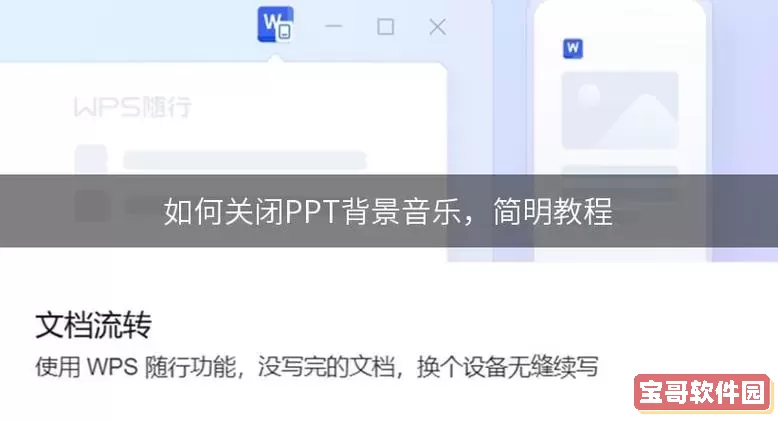
第五步,检查其他幻灯片。由于WPS允许在不同幻灯片上插入不同的音乐,因此在关闭一张幻灯片的音乐后,别忘了检查其他的幻灯片,确保它们的音频设置符合你的需求。如果发现有其他的音乐,要重复以上步骤,将它们也关闭或删除。
第六步,保存更改。在关闭音乐或删除音频对象后,不要忘记保存你的PPT文件。点击左上角的“保存”图标,确保你的改动不会丢失。同时,也可以选择另存为文件,创建一个新的版本,以便于今后查看。
通过上述步骤,大家应该能够顺利地在WPS的PPT中关闭或删除不需要的音乐。值得注意的是,如果你的PPT文件中包含多条音频,最好一一检查,避免在展示时出现意外的声音干扰。同时,在制作幻灯片时,可以适当考虑观众的需求和展示的效果,合理地使用背景音乐,使其真正服务于内容而不是干扰观众的注意力。
最后,希望大家在使用WPS的PPT过程中,能够更加得心应手,不断提升自己的演示能力。掌握工具的使用方法,将大大增强你在工作、学习中的表现,帮助你更好地传递信息和分享知识。无论是商务会议还是学术演讲,精心制作的PPT都能为你的展示增添亮点。